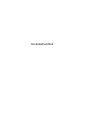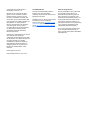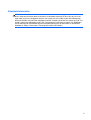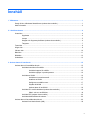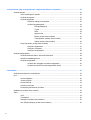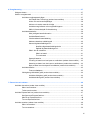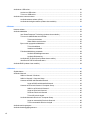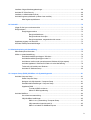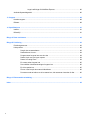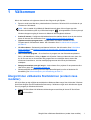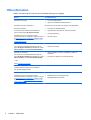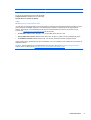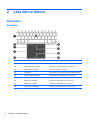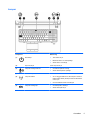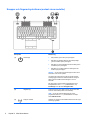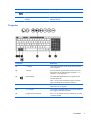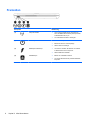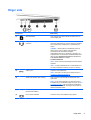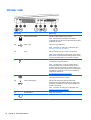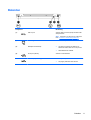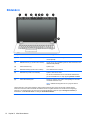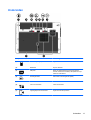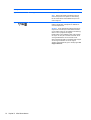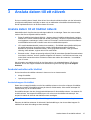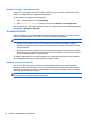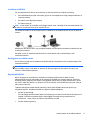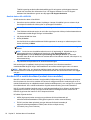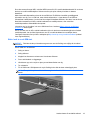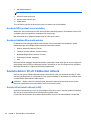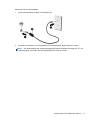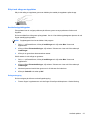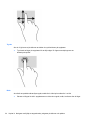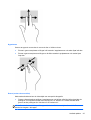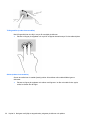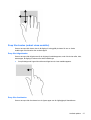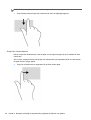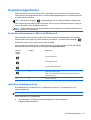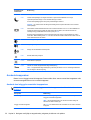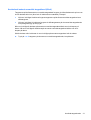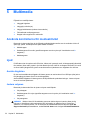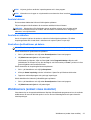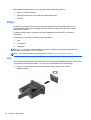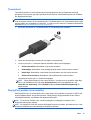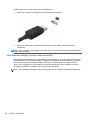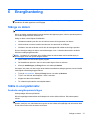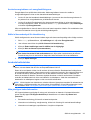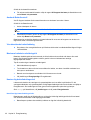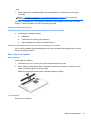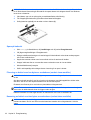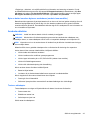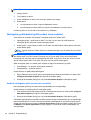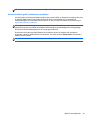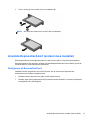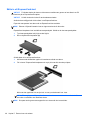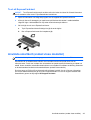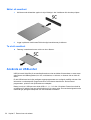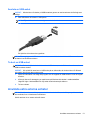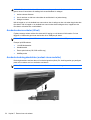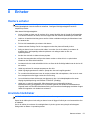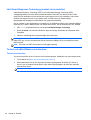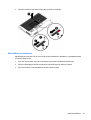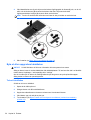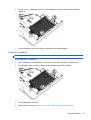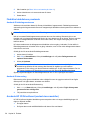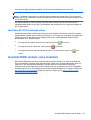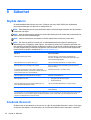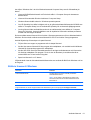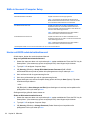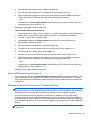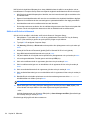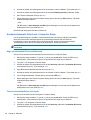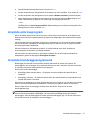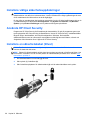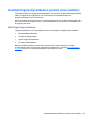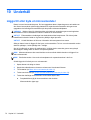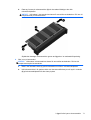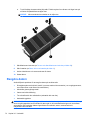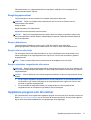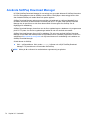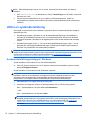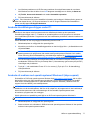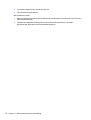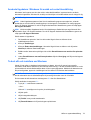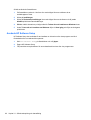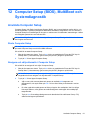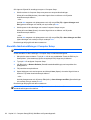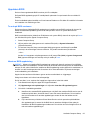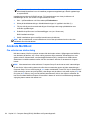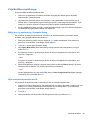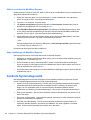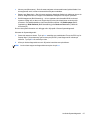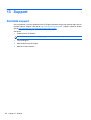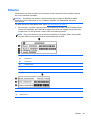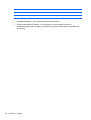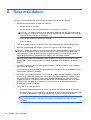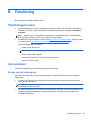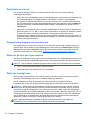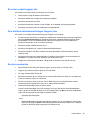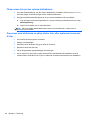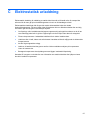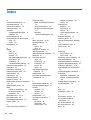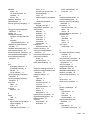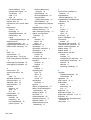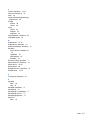Användarhandbok

© Copyright 2013 Hewlett-Packard
Development Company, L.P.
Bluetooth är ett varumärke som tillhör
ägaren och som används av Hewlett-
Packard Company på licens. Intel och
Centrino är varumärken som tillhör Intel
Corporation i USA och andra länder. AMD
är ett registrerat varumärke som tillhör Sun
Microsystems, Inc. Advanced Micro
Devices. SD-logotypen är ett varumärke
som tillhör ägaren. Java är ett USA-
varumärke tillhörande Sun Microsystems,
Inc. Microsoft och Windows är USA-
registrerade varumärken tillhörande
Microsoft Corporation.
Informationen i detta dokument kan komma
att bli inaktuell utan föregående
meddelande. De enda garantier som gäller
för HP-produkter och -tjänster beskrivs i de
uttryckliga garantier som medföljer
produkterna och tjänsterna. Ingenting i
detta dokument skall anses utgöra en
ytterligare garanti. HP ansvarar inte för
tekniska eller redaktionella fel i detta
dokument.
Första utgåvan: juni 2013
Dokumentartikelnummer: 721770-101
Produktmeddelande
I den här användarhandboken beskrivs
funktioner som finns på de flesta
modellerna. Vissa funktioner kanske inte är
tillgängliga på din dator.
Kontakta support om du vill ha den senaste
informationen i den här handboken.
Support i USA ges på
http://www.hp.com/
go/contactHP. Support i resten av världen
ges på
http://welcome.hp.com/country/us/
en/wwcontact_us.html.
Villkor för programvaran
Genom att installera, kopiera, hämta eller
på annat sätt använda något av de
förinstallerade programmen på den här
datorn samtycker du till villkoren i HP:s
licensavtal för slutanvändare (EULA). Om
du inte godtar dessa licensvillkor ska du
returnera den oanvända produkten i sin
helhet (både maskinvara och programvara)
inom 14 dagar för återbetalning enligt
inköpsställets återbetalningsregler.
Om du vill ha ytterligare information eller
om du vill begära full återbetalning av
datorn, vänd dig till det lokala inköpsstället
(återförsäljaren).

Säkerhetsinformation
VARNING: Minska risken för värmerelaterade skador eller överhettning genom att inte ha datorn
direkt i knäet eller blockera datorns luftventiler. Använd bara datorn på en hård, plan yta. Se till att
ingen hård yta som en närliggande skrivare, eller mjuka ytor som kuddar, mattor eller klädesplagg
blockerar luftflödet. Låt inte heller nätadaptern komma i kontakt med huden eller någon mjuk yta, t.ex.
kuddar, mattor eller klädesplagg, under drift. Yttemperaturen på de delar av datorn och nätadaptern
som är åtkomliga för användaren följer de temperaturgränser som har definierats av International
Standard for Safety of Information Technology Equipment (IEC 60950).
iii

iv Säkerhetsinformation

Innehåll
1 Välkommen ...................................................................................................................................................... 1
Återgå till den välbekanta Startskärmen (endast vissa modeller) ........................................................ 1
Hitta information ................................................................................................................................... 2
2 Lära känna datorn ........................................................................................................................................... 4
Ovansidan ............................................................................................................................................ 4
Styrplattan ............................................................................................................................ 4
Lampor ................................................................................................................................. 5
Knappar och fingeravtrycksläsare (endast vissa modeller) ................................................. 6
Tangenter ............................................................................................................................ 7
Framsidan ............................................................................................................................................ 8
Höger sida ............................................................................................................................................ 9
Vänster sida ....................................................................................................................................... 10
Baksidan ............................................................................................................................................. 11
Bildskärm ............................................................................................................................................ 12
Undersidan ......................................................................................................................................... 13
3 Ansluta datorn till ett nätverk ...................................................................................................................... 15
Ansluta datorn till ett trådlöst nätverk ................................................................................................. 15
Använda kontrollerna för trådlöst ....................................................................................... 15
Använda knappen för trådlöst ........................................................................... 15
Använda reglagen i operativsystemet ............................................................... 16
Använda ett WLAN ............................................................................................................ 16
Använda en Internetleverantör .......................................................................... 16
Installera ett WLAN ........................................................................................... 17
Konfigurera en trådlös router ............................................................................ 17
Skydda ditt WLAN ............................................................................................. 17
Ansluta datorn till ett WLAN .............................................................................. 18
Använda HP:s mobila bredband (endast vissa modeller) .................................................. 18
Sätta i och ta ur ett SIM-kort ............................................................................. 19
Använda GPS (endast vissa modeller) .............................................................................. 20
Använda trådlösa Bluetooth-enheter ................................................................................. 20
Ansluta datorn till ett trådbundet nätverk ............................................................................................ 20
Ansluta till ett lokalt nätverk (LAN) ..................................................................................... 20
v

4 Navigera med hjälp av tangentbordet, pekgester på skärmen och pekdon ............................................ 22
Använda pekdon ................................................................................................................................ 22
Göra inställningar för pekdon ............................................................................................. 22
Använda styrspaken .......................................................................................................... 22
Använda styrplattan ........................................................................................................... 22
Slå på och stänga av styrplattan ....................................................................... 23
Använda styrplattegester .................................................................................. 23
Enfingersdragning ............................................................................ 23
Trycka ............................................................................................... 24
Rulla ................................................................................................. 24
Nypa/zooma ..................................................................................... 25
Rotera (endast vissa modeller) ......................................................... 25
Tvåfingersklick (endast vissa modeller) ............................................ 26
Snärta (endast vissa modeller) ......................................................... 26
Svep från kanten (endast vissa modeller) ......................................................................... 27
Svep från högerkanten ...................................................................................... 27
Svep från överkanten ........................................................................................ 27
Svep från vänsterkanten ................................................................................... 28
Använda tangentbordet ...................................................................................................................... 29
Använda kortkommandon i Microsoft Windows 8 .............................................................. 29
Identifiera snabbtangenterna ............................................................................................. 29
Använda knappsatser ........................................................................................................ 30
Använda den inbyggda numeriska knappsatsen .............................................. 30
Använda ett externt numeriskt tangentbord (tillval) ........................................... 31
5 Multimedia ..................................................................................................................................................... 32
Använda kontrollerna för medieaktivitet ............................................................................................. 32
Ljud ..................................................................................................................................................... 32
Ansluta högtalare ............................................................................................................... 32
Justera volymen ................................................................................................................. 32
Ansluta hörlurar ................................................................................................................. 33
Ansluta en mikrofon ........................................................................................................... 33
Kontrollera ljudfunktioner på datorn ................................................................................... 33
Webbkamera (endast vissa modeller) ................................................................................................ 33
Video .................................................................................................................................................. 34
VGA ................................................................................................................................... 34
Thunderbolt ........................................................................................................................ 35
DisplayPort (endast vissa modeller) .................................................................................. 35
Intel Wireless Display (endast vissa modeller) .................................................................. 36
vi

6 Energihantering ............................................................................................................................................ 37
Stänga av datorn ................................................................................................................................ 37
Ställa in energialternativ ..................................................................................................................... 37
Använda energibesparande lägen ..................................................................................... 37
Intel Rapid Start Technology (endast vissa modeller) ....................................... 38
Initiera och avsluta strömsparläget ................................................................... 38
Aktivera och avsluta manuellt viloläge .............................................................. 38
Använda energimätaren och energiinställningarna ........................................... 39
Ställa in lösenordsskydd för återaktivering ........................................................ 39
Använda batteriström ......................................................................................................... 39
Hitta ytterligare batteriinformation ..................................................................... 39
Använda Batterikontroll ..................................................................................... 40
Visa återstående batteriladdning ....................................................................... 40
Maximera batteriets urladdningstid ................................................................... 40
Hantera låg batteriladdningsnivå ....................................................................... 40
Identifiera låga batteriladdningsnivåer .............................................. 40
Åtgärda låg batteriladdningsnivå ...................................................... 41
Sätta i eller ta ut batteriet .................................................................................. 41
Sätta i ett batteri ............................................................................... 41
Ta ut ett batteri ................................................................................. 41
Spara på batteriet .............................................................................................. 42
Förvaring av batteri som kan bytas av användaren (endast vissa modeller) .... 42
Kassering av batteri som kan bytas av användaren (endast vissa modeller) ... 42
Byte av batteri som kan bytas av användaren (endast vissa modeller) ............ 43
Använda nätström .............................................................................................................. 43
Testa en nätadapter .......................................................................................... 43
Växlingsbar grafik/dubbel grafik (endast vissa modeller) .................................................. 44
Använda växlingsbar grafik (endast vissa modeller) ......................................... 44
Använda dubbel grafik (endast vissa modeller) ................................................ 45
7 Externa kort och enheter .............................................................................................................................. 46
Använda minneskort (endast vissa modeller) .................................................................................... 46
Sätta i ett minneskort ......................................................................................................... 46
Ta bort ett minneskort ........................................................................................................ 46
Använda ExpressCard-kort (endast vissa modeller) .......................................................................... 47
Konfigurera ett ExpressCard-kort ...................................................................................... 47
Sätta in ett ExpressCard-kort ............................................................................................. 48
Ta ut ett ExpressCard-kort ................................................................................................. 49
Använda smartkort (endast vissa modeller) ....................................................................................... 49
Sätta i ett smartkort ............................................................................................................ 50
Ta ut ett smartkort .............................................................................................................. 50
vii

Använda en USB-enhet ...................................................................................................................... 50
Ansluta en USB-enhet ....................................................................................................... 51
Ta bort en USB-enhet ........................................................................................................ 51
Använda extra externa enheter .......................................................................................................... 51
Använda externa enheter (tillval) ....................................................................................... 52
Använda dockningskontakten (endast vissa modeller) ...................................................... 52
8 Enheter ........................................................................................................................................................... 53
Hantera enheter ................................................................................................................................. 53
Använda hårddiskar ........................................................................................................................... 53
Intel Smart Response Technology (endast vissa modeller) .............................................. 54
Ta bort och sätta tillbaka serviceluckan ............................................................................. 54
Ta bort serviceluckan ........................................................................................ 54
Sätta tillbaka serviceluckan ............................................................................... 55
Byta ut eller uppgradera hårddisken .................................................................................. 56
Ta bort hårddisken ............................................................................................ 56
Installera en hårddisk ........................................................................................ 57
Förbättra hårddiskens prestanda ....................................................................................... 58
Använda Diskdefragmenteraren ....................................................................... 58
Använda Diskrensning ...................................................................................... 58
Använda HP 3D DriveGuard (endast vissa modeller) ....................................................... 58
Identifiera HP 3D DriveGuards status ................................................................................ 59
Använda RAID (endast vissa modeller) ............................................................................................. 59
9 Säkerhet ......................................................................................................................................................... 60
Skydda datorn .................................................................................................................................... 60
Använda lösenord .............................................................................................................................. 60
Ställa in lösenord i Windows .............................................................................................. 61
Ställa in lösenord i Computer Setup .................................................................................. 62
Hantera ett BIOS-administratörslösenord .......................................................................... 62
Ange ett BIOS-administratörslösenord .............................................................. 63
Hantera ett DriveLock-lösenord i Computer Setup ............................................................ 63
Ställa in ett DriveLock-lösenord ........................................................................ 64
Ange ett DriveLock-lösenord ............................................................................. 65
Ändra ett DriveLock-lösenord ............................................................................ 65
Ta bort DriveLock-skydd ................................................................................... 65
Använda Automatic DriveLock i Computer Setup .............................................................. 66
Ange ett automatiskt DriveLock-lösenord ......................................................... 66
Ta bort automatiskt DriveLock-skydd ................................................................ 66
Använda antivirusprogram ................................................................................................................. 67
Använda brandväggsprogramvara ..................................................................................................... 67
viii

Installera viktiga säkerhetsuppdateringar ........................................................................................... 68
Använda HP Client Security ............................................................................................................... 68
Installera en säkerhetskabel (tillval) ................................................................................................... 68
Använda fingeravtrycksläsaren (endast vissa modeller) .................................................................... 69
Hitta fingeravtrycksläsaren ................................................................................................ 69
10 Underhåll ..................................................................................................................................................... 70
Lägga till eller byta ut minnesmoduler ................................................................................................ 70
Rengöra datorn .................................................................................................................................. 72
Rengöringsprocedurer ....................................................................................................... 73
Rengöra bildskärmen ........................................................................................ 73
Rengöra sidorna eller höljet .............................................................................. 73
Rengöra styrplattan, tangentbordet eller musen ............................................... 73
Uppdatera program och drivrutiner .................................................................................................... 73
Använda SoftPaq Download Manager ............................................................................................... 74
11 Säkerhetskopiering och återställning ....................................................................................................... 75
Säkerhetskopiera information ............................................................................................................. 75
Utföra en systemåterställning ............................................................................................................. 76
Använda återställningsverktygen i Windows ..................................................................... 76
Använda återställningsverktygen under f11 ....................................................................... 77
Använda ett medium med operativsystemet Windows 8 (köps separat) ........................... 77
Använda Uppdatera i Windows för snabb och enkel återställning ..................................... 79
Ta bort allt och installera om Windows .............................................................................. 79
Använda HP Software Setup ............................................................................................. 80
12 Computer Setup (BIOS), MultiBoot och Systemdiagnostik .................................................................... 81
Använda Computer Setup .................................................................................................................. 81
Starta Computer Setup ...................................................................................................... 81
Navigera och välja alternativ i Computer Setup ................................................................. 81
Återställa fabriksinställningar i Computer Setup ................................................................ 82
Uppdatera BIOS ................................................................................................................ 83
Ta reda på BIOS-versionen .............................................................................. 83
Hämta en BIOS-uppdatering ............................................................................. 83
Använda MultiBoot ............................................................................................................................. 84
Om enheternas startordning .............................................................................................. 84
Välja MultiBoot-inställningar .............................................................................................. 85
Ställa in en ny startordning i Computer Setup ................................................... 85
Välja startenhet dynamiskt med f9 .................................................................... 85
Ställa in en ledtext för MultiBoot Express .......................................................... 86
ix

Ange inställningar för MultiBoot Express .......................................................... 86
Använda Systemdiagnostik ................................................................................................................ 86
13 Support ........................................................................................................................................................ 88
Kontakta support ................................................................................................................................ 88
Etiketter .............................................................................................................................................. 89
14 Specifikationer ............................................................................................................................................ 91
Ineffekt ................................................................................................................................................ 91
Driftsmiljö ............................................................................................................................................ 91
Bilaga A Resa med datorn .............................................................................................................................. 92
Bilaga B Felsökning ......................................................................................................................................... 93
Felsökningsresurser ........................................................................................................................... 93
Lösa problem ...................................................................................................................................... 93
Det går inte att starta datorn .............................................................................................. 93
Datorskärmen är svart ....................................................................................................... 94
Programvaran fungerar inte som den ska ......................................................................... 94
Datorn är på men ger ingen respons ................................................................................. 94
Datorn är ovanligt varm ..................................................................................................... 94
En extern enhet fungerar inte ............................................................................................ 95
Den trådlösa nätverksanslutningen fungerar inte .............................................................. 95
En skiva spelas inte ........................................................................................................... 95
Filmen visas inte på den externa bildskärmen ................................................................... 96
Processen med att bränna en skiva startar inte, eller avstannar innan den är klar ........... 96
Bilaga C Elektrostatisk urladdning ................................................................................................................ 97
Index ................................................................................................................................................................... 98
x

1 Välkommen
När du har installerat och registrerat datorn är det viktigt att du gör följande:
●
Ägna en stund åt att läsa den tryckta handboken Grunderna i Windows 8 för att utforska de nya
funktionerna i Windows®.
TIPS: När du snabbt vill gå tillbaka till Startskärmen på datorn från en öppen app eller
Windows-skrivbordet trycker du på Windows-knappen
på tangentbordet. Om du trycker på
Windows-knappen en gång till kommer du tillbaka till den föregående skärmen.
●
Anslut till Internet – Konfigurera ditt kabelanslutna eller trådlösa nätverk så att du kan ansluta
datorn till Internet. Mer information finns i
Ansluta datorn till ett nätverk på sidan 15.
●
Uppdatera antivirusprogramvaran – Skydda datorn mot skador orsakade av virus.
Programvaran är förinstallerad i datorn. Mer information finns i
Använda antivirusprogram
på sidan 67.
●
Lär känna datorn – Bekanta dig med datorns funktioner. Mer information finns i
Lära känna
datorn på sidan 4 och Navigera med hjälp av tangentbordet, pekgester på skärmen och
pekdon på sidan 22.
●
Hitta installerade program – Se en lista över de program som har förinstallerats på datorn:
Skriv a på Startskärmen, klicka på Appar och välj sedan i listan med alternativ som visas. Om
du vill veta mer om hur du använder den programvara som medföljer datorn ska du läsa
tillverkarens instruktioner, som kan medfölja programvaran eller finnas på tillverkarens
webbplats.
●
Skapa presentationer som gör intryck – Anslut datorn till en projektor för att presentera dina
idéer för en grupp. Se
Thunderbolt på sidan 35.
●
Säkerhetskopiera hårddisken genom att skapa återställningsskivor eller en flashenhet för
återställning. Se
Säkerhetskopiering och återställning på sidan 75.
Återgå till den välbekanta Startskärmen (endast vissa
modeller)
HP Quick Start ger dig möjlighet att använda den välbekanta Start-menyn från skrivbordet i Windows.
Quick Start fungerar som den traditionella Start-menyn i Windows och gör att du bekvämt kan öppna
filer och program på Windows-skrivbordet.
▲
Öppna HP Quick Start från Windows-skrivbordet genom att klicka på ikonen HP Quick Start
i aktivitetsfältet.
Återgå till den välbekanta Startskärmen (endast vissa modeller) 1

Hitta information
Datorn levereras med flera resurser som underlättar olika typer av uppgifter.
Resurs För information om
Installationsanvisningar
●
Hur man installerar datorn
●
Hjälp med att identifiera datorkomponenter
Handboken Grunderna i Windows 8 Översikt av hur man använder och navigerar med Windows® 8.
HP Support Assistant
Du når HP Support Assistant från Startskärmen
genom att välja appen HP Support Assistant.
Kontakta support om du vill ha den senaste
informationen i den här handboken. Support i USA ges
på
http://www.hp.com/go/contactHP. Support i resten
av världen ges på
http://welcome.hp.com/country/us/
en/wwcontact_us.html.
●
Information om operativsystemet
●
Uppdateringar av programvara, drivrutiner och BIOS
●
Verktyg för felsökning
●
Så får du support
Reglerings-, säkerhets- och miljöföreskrifter
För att komma åt användarhandböckerna väljer du
appen HP Support Assistant på Startskärmen, sedan
Den här datorn och slutligen Användarhandböcker.
●
Regler och säkerhet
●
Kassering av batterier
Säkerhet och arbetsmiljö
För att komma åt användarhandböckerna väljer du
appen HP Support Assistant på Startskärmen, sedan
Den här datorn och slutligen Användarhandböcker.
– eller –
Gå till
http://www.hp.com/ergo.
●
Lämplig inställning av datorn, arbetsställning, hälsa och
arbetsvanor
●
Information om elektrisk och mekanisk säkerhet
Häftet Worldwide Telephone Numbers
(Telefonnummer för support över hela världen)
Det här häftet medföljer datorn.
Telefonnummer till HP:s support
HP:s webbplats
Kontakta support om du vill ha den senaste
informationen i den här handboken. Support i USA ges
på
http://www.hp.com/go/contactHP. Support i resten
av världen ges på
http://welcome.hp.com/country/us/
en/wwcontact_us.html.
●
Supportinformation
●
Beställa delar och hitta ytterligare hjälp
●
Tillgängliga tillbehör till enheten
2 Kapitel 1 Välkommen

Resurs För information om
Begränsad garanti*
Du når den här handboken genom att välja appen HP
Support Assistant på Startskärmen och sedan välja
Den här datorn och Garanti och tjänster.
– eller –
Gå till
http://www.hp.com/go/orderdocuments.
Garanti
*Du hittar den uttryckliga begränsade HP-garanti som gäller för produkten bland användarhandböckerna på datorn och/eller
på den CD/DVD som medföljer i kartongen. I vissa länder/regioner medföljer en papperskopia av den begränsade HP-
garantin i förpackningen. I vissa länder/regioner där garantin inte tillhandahålls i tryckt form kan du rekvirera ett tryckt
exemplar från
http://www.hp.com/go/orderdocuments eller skriva till HP:
●
Nordamerika: Hewlett-Packard, MS POD, 11311 Chinden Blvd., Boise, ID 83714, USA
●
Europa, Mellanöstern, Afrika: Hewlett-Packard, POD, Via G. Di Vittorio, 9, 20063, Cernusco s/Naviglio (MI), Italien
●
Asien/Stillahavsområdet: Hewlett-Packard, POD, P.O. Box 200, Alexandra Post Office, Singapore 911507
Uppge produktnummer, garantitid (angiven på serviceetiketten), namn och postadress när du beställer ett tryckt exemplar av
garantiinformationen.
VIKTIGT: Returnera INTE din HP-produkt till adressen ovan. Support i USA ges på
http://www.hp.com/go/contactHP.
Support i resten av världen ges på
http://welcome.hp.com/country/us/en/wwcontact_us.html.
Hitta information 3

2 Lära känna datorn
Ovansidan
Styrplattan
Komponent Beskrivning
(1) Styrspak Flyttar pekaren och väljer eller aktiverar objekt på skärmen.
(2) Vänster knapp för styrspaken Fungerar som vänsterknappen på en extern mus.
(3) På/av-knapp på styrplattan Slår på och stänger av styrplattan.
(4) Styrplattezon Flyttar pekaren och väljer eller aktiverar objekt på skärmen.
(5) Vänster knapp för styrplattan Fungerar som vänsterknappen på en extern mus.
(6) Höger knapp för styrspaken Fungerar som högerknappen på en extern mus.
(7) Mittknapp för styrspaken Fungerar som mittknappen på en extern mus.
(8) Mittknapp för styrplattan Fungerar som mittknappen på en extern mus.
(9) Höger knapp för styrplattan Fungerar som högerknappen på en extern mus.
4 Kapitel 2 Lära känna datorn

Lampor
Komponent Beskrivning
(1)
Strömlampa
●
Tänd: Datorn är på.
●
Blinkande: Datorn är i strömsparläge.
●
Släckt: Datorn är avstängd.
(2) Caps lock-lampa Tänd: Caps lock är på.
(3)
Lampa för avstängd mikrofon
●
Gul: Mikrofonljudet är avstängt.
●
Släckt: Mikrofonljudet är påslaget.
(4) Num lock-lampa Tänd: Num lock är aktiverat.
(5)
Lampa för trådlöst ● Vit: En inbyggd trådlös enhet, till exempel en enhet för
trådlöst lokalt nätverk (WLAN) och/eller en Bluetooth®-
enhet, är på.
●
Gul: Alla trådlösa enheter är avstängda.
(6)
Lampa för avstängt ljud ● Gul: Datorljudet är avstängt.
●
Släckt: Datorljudet är på.
Ovansidan 5

Knappar och fingeravtrycksläsare (endast vissa modeller)
Komponent Beskrivning
(1)
Strömknapp
●
Slå på datorn genom att trycka på knappen.
●
När datorn är påslagen aktiverar du strömsparläget
genom att snabbt trycka på knappen.
●
När datorn är i strömsparläge avslutar du detta genom
att snabbt trycka på knappen.
●
När datorn är i viloläge avslutar du detta genom att
snabbt trycka på knappen.
VIKTIGT: Om du håller ned strömknappen förlorar du all
information som inte har sparats.
Om datorn har slutat svara och det inte går att använda
avstängningsprocedurerna i Windows® kan du stänga av
datorn genom att hålla ned strömknappen i minst 5
sekunder.
Mer information om strömhanteringsinställningar finns i
Energialternativ. Skriv energi på Startskärmen, välj
Inställningar och välj sedan Energialternativ.
(2) Högtalare (2) Producerar ljud av typen SRS Premium Sound eller SRS
Premium Sound PRO (endast vissa modeller).
OBS! Om du vill använda SRS Premium Sound-
programmet skriver du SRS på Startskärmen och väljer
sedan SRS Pro Audio.
(3)
Knapp för trådlöst Aktiverar och stänger av de trådlösa funktionerna men ingen
anslutning upprättas.
6 Kapitel 2 Lära känna datorn

Komponent Beskrivning
(4)
Volymavstängningsknapp Stänger av och återställer högtalarljudet.
(5) Fingeravtrycksläsare (endast vissa
modeller)
Tillåter inloggning i Windows med hjälp av fingeravtryck
istället för lösenord.
Tangenter
Komponent Beskrivning
(1) esc-tangent Visar systeminformation när den trycks ned i kombination
med fn-tangenten.
(2) fn-tangent Utför ofta använda systemfunktioner när den trycks ned i
kombination med en funktionstangent, tangenten num lk,
tangenten esc eller tangenten b.
(3)
Windows-knapp Tar dig tillbaka till Startskärmen från en öppen app eller
Windows-skrivbordet.
OBS! Om du trycker på Windows-knappen en gång till
kommer du tillbaka till den föregående skärmen.
(4) Funktionstangenter Utför ofta använda systemfunktioner när de trycks ned i
kombination med fn-tangenten.
(5) num lk-tangent Växlar mellan navigeringsfunktion och numerisk funktion på
den inbyggda numeriska knappsatsen.
(6) Inbyggd numerisk knappsats När num lk har aktiverats kan den användas som en extern
numerisk knappsats.
Ovansidan 7

Framsidan
Komponent Beskrivning
(1)
Lampa för trådlöst
●
Vit: En inbyggd trådlös enhet, till exempel en
enhet för trådlöst lokalt nätverk (WLAN) och/eller
en Bluetooth®-enhet, är på.
● Gul: Alla trådlösa enheter är avstängda.
(2)
Strömlampa
●
Tänd: Datorn är på.
●
Blinkande: Datorn är i strömsparläge.
●
Släckt: Datorn är avstängd.
(3)
Nätadapter-/batterilampa
●
Vit: Datorn är ansluten till nätström och batteriet
är laddat mellan 90 och 99 procent.
●
Släckt: Batteriet är fulladdat.
(4)
Hårddisklampa ● Blinkar vitt: Hårddisken används.
●
Gul: HP 3D DriveGuard har parkerat hårddisken
temporärt.
8 Kapitel 2 Lära känna datorn

Höger sida
Komponent Beskrivning
(1)
Minneskortläsare Läser data från och skriver data till minneskort som t.ex.
Secure Digital (SD).
(2)
Uttag för ljudutgång (hörlurar)/ljudingång
(mikrofon)
Producerar ljud när den är ansluten till stereohögtalare
med egen strömförsörjning, hörlurar, hörsnäckor, headset
eller TV-ljud (tillval). Ansluter även en headsetmikrofon
(tillval).
VARNING: Minska risken för hörselskador genom att
sänka volymen innan du sätter på dig hörlurarna,
hörsnäckorna eller ett headset. Ytterligare
säkerhetsinformation finns i Reglerings-, säkerhets- och
miljöföreskrifter. För att komma åt användarhandböckerna
väljer du appen HP Support Assistant på Startskärmen,
sedan Den här datorn och slutligen
Användarhandböcker.
OBS! När en enhet ansluts till uttaget inaktiveras datorns
högtalare.
OBS! Se till att enhetskabeln har en 4-ledarkontakt som
har stöd för både ljud ut (hörlurar) och ljud in (mikrofon).
(3)
USB 3.0-port Ansluter en extra USB-enhet.
OBS! Information om olika typer av USB-portar finns i
Använda en USB-enhet på sidan 50.
(4) Optisk enhet (endast vissa modeller) Läser och skriver, beroende på din datormodell, till en
optisk skiva.
OBS! Om du vill ha information om vilka skivor som är
kompatibla går du till webbsidan Hjälp och support (se
Hitta
information på sidan 2. Följ anvisningarna på webbsidan
för att välja din datormodell. Välj Support & drivrutiner och
därefter Produktinformation.
(5) Utmatningsknapp för den optiska enheten
(endast vissa modeller)
Matar ut den optiska enhetens skivfack.
(6)
Port för extern bildskärm Ansluter en extern VGA-bildskärm eller projektor.
Höger sida 9

Vänster sida
Komponent Beskrivning
(1)
Plats för säkerhetskabel Kopplar en säkerhetskabel (tillval) till datorn.
OBS! Säkerhetskabeln är avsedd att användas i
avvärjande syfte men den kan inte alltid förhindra att datorn
blir skadad eller stulen.
(2)
USB 2.0-port Ansluter en extra USB-enhet.
OBS! Information om olika typer av USB-portar finns i
Använda en USB-enhet på sidan 50.
(3) Ventil Aktiverar luftflöde som kyler av interna komponenter.
OBS! Datorns fläkt startar automatiskt för att kyla interna
komponenter och skydda mot överhettning. Det är normalt
att den interna fläkten slås på och av under vanlig drift.
(4)
Thunderbolt-port Ansluter en extra visningsenhet med hög upplösning eller
en dataenhet med höga prestanda.
OBS! Thunderbolt är en ny teknik. Installera alla de
senaste drivrutinerna för Thunderbolt-enheten innan du
ansluter enheten till Thunderbolt. Thunderbolt-kabeln och
Thunderbolt-enheten (säljs separat) måste vara kompatibla
med Windows. Ta reda på om din enhet är Thunderbolt-
certifierad för Windows på
https://thunderbolttechnology.net/products.
(5)
Dual-Mode DisplayPort Ansluter en extra digital visningsenhet, t.ex. en bildskärm
med höga prestanda eller en projektor.
(6)
USB 3.0-laddningsport Ansluter USB 3.0-enheter (tillval) för bättre USB-
strömprestanda. I USB-laddningsporten kan också vissa
modeller av mobiltelefoner och MP3-spelare laddas, även
när datorn är avstängd.
OBS! Information om olika typer av USB-portar finns i
Använda en USB-enhet på sidan 50.
(7) Smartkortläsare Stöder smartkort (tillval).
(8)
ExpressCard-plats Stöder ExpressCard.
10 Kapitel 2 Lära känna datorn
Sidan laddas...
Sidan laddas...
Sidan laddas...
Sidan laddas...
Sidan laddas...
Sidan laddas...
Sidan laddas...
Sidan laddas...
Sidan laddas...
Sidan laddas...
Sidan laddas...
Sidan laddas...
Sidan laddas...
Sidan laddas...
Sidan laddas...
Sidan laddas...
Sidan laddas...
Sidan laddas...
Sidan laddas...
Sidan laddas...
Sidan laddas...
Sidan laddas...
Sidan laddas...
Sidan laddas...
Sidan laddas...
Sidan laddas...
Sidan laddas...
Sidan laddas...
Sidan laddas...
Sidan laddas...
Sidan laddas...
Sidan laddas...
Sidan laddas...
Sidan laddas...
Sidan laddas...
Sidan laddas...
Sidan laddas...
Sidan laddas...
Sidan laddas...
Sidan laddas...
Sidan laddas...
Sidan laddas...
Sidan laddas...
Sidan laddas...
Sidan laddas...
Sidan laddas...
Sidan laddas...
Sidan laddas...
Sidan laddas...
Sidan laddas...
Sidan laddas...
Sidan laddas...
Sidan laddas...
Sidan laddas...
Sidan laddas...
Sidan laddas...
Sidan laddas...
Sidan laddas...
Sidan laddas...
Sidan laddas...
Sidan laddas...
Sidan laddas...
Sidan laddas...
Sidan laddas...
Sidan laddas...
Sidan laddas...
Sidan laddas...
Sidan laddas...
Sidan laddas...
Sidan laddas...
Sidan laddas...
Sidan laddas...
Sidan laddas...
Sidan laddas...
Sidan laddas...
Sidan laddas...
Sidan laddas...
Sidan laddas...
Sidan laddas...
Sidan laddas...
Sidan laddas...
Sidan laddas...
Sidan laddas...
Sidan laddas...
Sidan laddas...
Sidan laddas...
Sidan laddas...
Sidan laddas...
Sidan laddas...
Sidan laddas...
Sidan laddas...
-
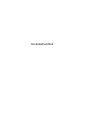 1
1
-
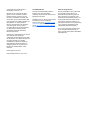 2
2
-
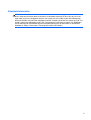 3
3
-
 4
4
-
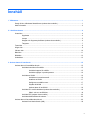 5
5
-
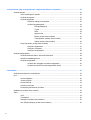 6
6
-
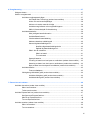 7
7
-
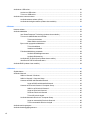 8
8
-
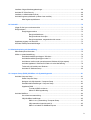 9
9
-
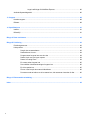 10
10
-
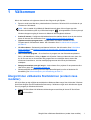 11
11
-
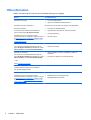 12
12
-
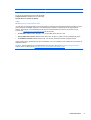 13
13
-
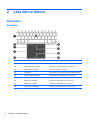 14
14
-
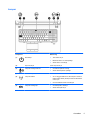 15
15
-
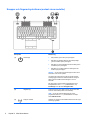 16
16
-
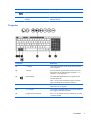 17
17
-
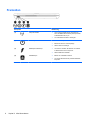 18
18
-
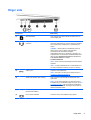 19
19
-
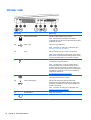 20
20
-
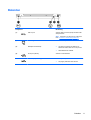 21
21
-
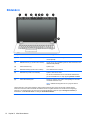 22
22
-
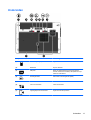 23
23
-
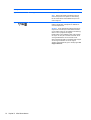 24
24
-
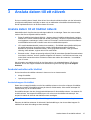 25
25
-
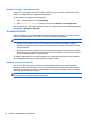 26
26
-
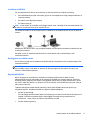 27
27
-
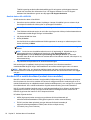 28
28
-
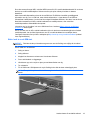 29
29
-
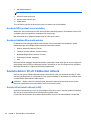 30
30
-
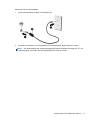 31
31
-
 32
32
-
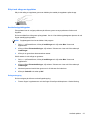 33
33
-
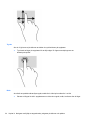 34
34
-
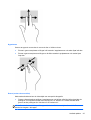 35
35
-
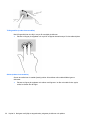 36
36
-
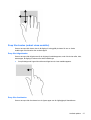 37
37
-
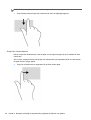 38
38
-
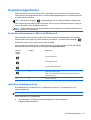 39
39
-
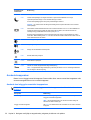 40
40
-
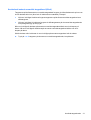 41
41
-
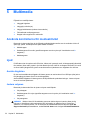 42
42
-
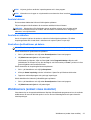 43
43
-
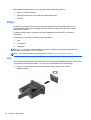 44
44
-
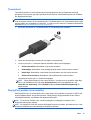 45
45
-
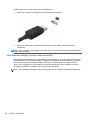 46
46
-
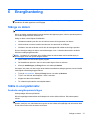 47
47
-
 48
48
-
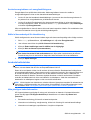 49
49
-
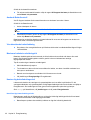 50
50
-
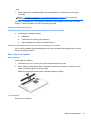 51
51
-
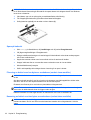 52
52
-
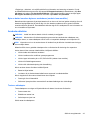 53
53
-
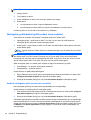 54
54
-
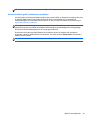 55
55
-
 56
56
-
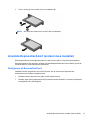 57
57
-
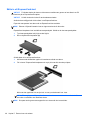 58
58
-
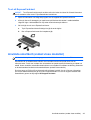 59
59
-
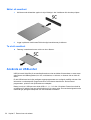 60
60
-
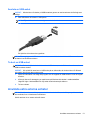 61
61
-
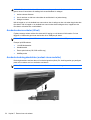 62
62
-
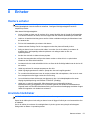 63
63
-
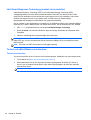 64
64
-
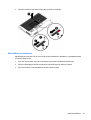 65
65
-
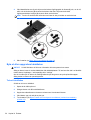 66
66
-
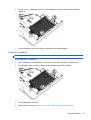 67
67
-
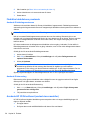 68
68
-
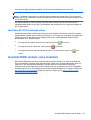 69
69
-
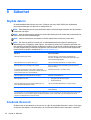 70
70
-
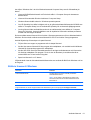 71
71
-
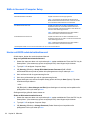 72
72
-
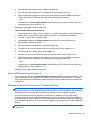 73
73
-
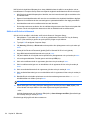 74
74
-
 75
75
-
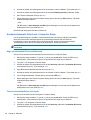 76
76
-
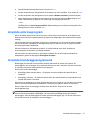 77
77
-
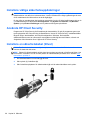 78
78
-
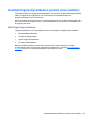 79
79
-
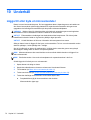 80
80
-
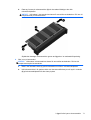 81
81
-
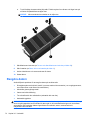 82
82
-
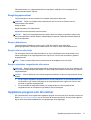 83
83
-
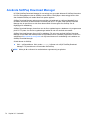 84
84
-
 85
85
-
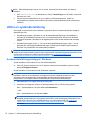 86
86
-
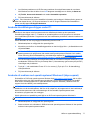 87
87
-
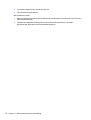 88
88
-
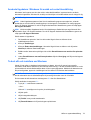 89
89
-
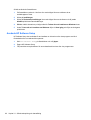 90
90
-
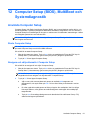 91
91
-
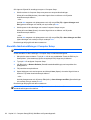 92
92
-
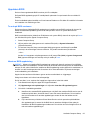 93
93
-
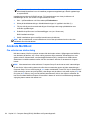 94
94
-
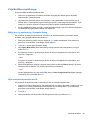 95
95
-
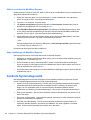 96
96
-
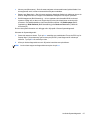 97
97
-
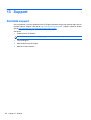 98
98
-
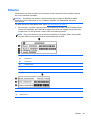 99
99
-
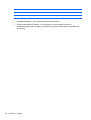 100
100
-
 101
101
-
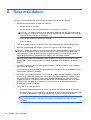 102
102
-
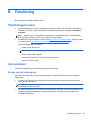 103
103
-
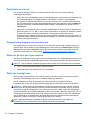 104
104
-
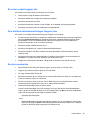 105
105
-
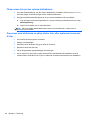 106
106
-
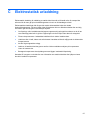 107
107
-
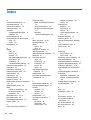 108
108
-
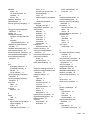 109
109
-
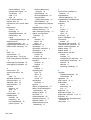 110
110
-
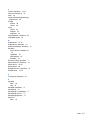 111
111
HP ZBook 15 Base Model Mobile Workstation Användarmanual
- Typ
- Användarmanual
- Denna manual är också lämplig för
Relaterade papper
-
HP ZBook 15 G2 Mobile Workstation (ENERGY STAR) Användarmanual
-
HP ZBook 15 Base Model Mobile Workstation Användarmanual
-
HP ZBook 15 G2 Mobile Workstation (ENERGY STAR) Användarmanual
-
HP 350 G2 Notebook PC Användarguide
-
HP ZBook 17 Mobile Workstation (ENERGY STAR) Användarmanual
-
HP EliteBook 720 G1 Notebook PC Användarmanual
-
HP EliteBook Revolve 810 G1 Base Model Tablet Användarmanual
-
HP EliteBook 2170p Notebook PC Användarmanual
-
HP 355 G2 Notebook PC Användarguide
-
HP ZBook 15 Base Model Mobile Workstation Användarmanual